Χρησιμοποιώ τον δρομολογητή Verizon Fios για λίγο και απολαμβάνω την ταχύτητα και την κάλυψη που παρέχει.
Σήμερα, κάνουμε σχεδόν τα πάντα στο Διαδίκτυο, από τις αγορές μέχρι την πληρωμή των λογαριασμών μας, οπότε με βοήθησε αρκετά.
Ενώ πολλοί άλλοι δρομολογητές δυσκολεύτηκαν να συμβαδίσουν με την κίνηση στα σπίτια αυτές τις μέρες, το Verizon FIOS με έχει εξυπηρετήσει καλά.
Υπήρχαν μόνο δύο περιπτώσεις που αντιμετώπισα προβλήματα. Το ένα ήταν όταν το η μπαταρία δεν σταματά να ηχεί , και εκείνη την άλλη φορά του δρομολογητή Το LED συνέχιζε να ανάβει κίτρινο .
Αλλά μια πτυχή με την οποία δυσκολεύτηκα ήταν όταν η λυχνία LED στον μπροστινό πίνακα άρχισε να αναβοσβήνει μπλε και συνέχισε να το κάνει για αρκετά λεπτά.
Πέρασα ώρες και ώρες περνώντας από σελίδες και σελίδες άρθρων γεμάτες ορολογία που με βοήθησε να λύσω τελικά το πρόβλημά μου.
Αποφάσισα να συγκεντρώσω όσα έμαθα σε ένα περιεκτικό άρθρο για άλλους στα παπούτσια μου.
Μπορείτε να διορθώσετε τον δρομολογητή Verizon Fios να αναβοσβήνει με μπλε χρώμα κάνοντας επαναφορά ή επανεκκίνηση. Ο δρομολογητής FiOS αναβοσβήνει με μπλε χρώμα όταν προσπαθεί να συνδεθεί σε άλλη συσκευή.
Εάν συνεχίσει να αναβοσβήνει και δεν ανάβει σταθερά μπλε, η σύνδεση απέτυχε λόγω ασθενούς ισχύος σήματος.
Πώς να λύσετε το πρόβλημα με το μπλε φως που αναβοσβήνει στον δρομολογητή Fios


Αφού τώρα καταλαβαίνετε τι σημαίνει το μπλε φως που αναβοσβήνει, ας προχωρήσουμε στο επόμενο βήμα: Διόρθωση του προβλήματος του μπλε φωτός που αναβοσβήνει.
Υπάρχουν δύο εύκολοι τρόποι επίλυσης του προβλήματος. Η πρώτη μέθοδος είναι η επανεκκίνηση της συσκευής. Εάν αυτό δεν λειτουργεί, δοκιμάστε να επαναφέρετε το δρομολογητή Fios.
Κάντε επανεκκίνηση του δρομολογητή Fios
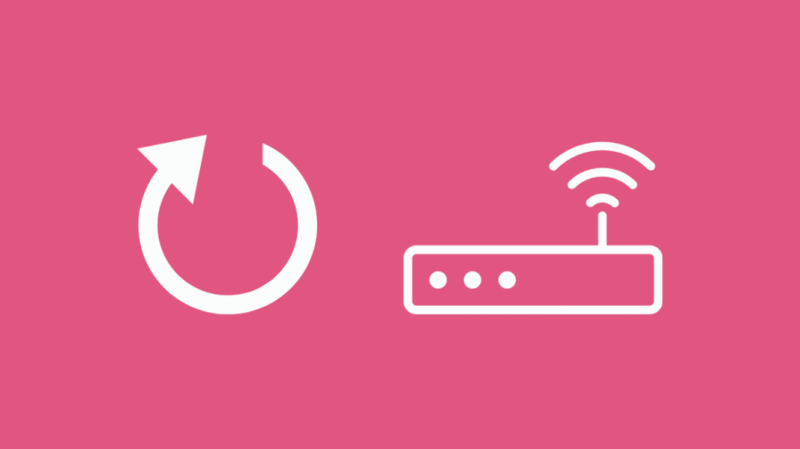
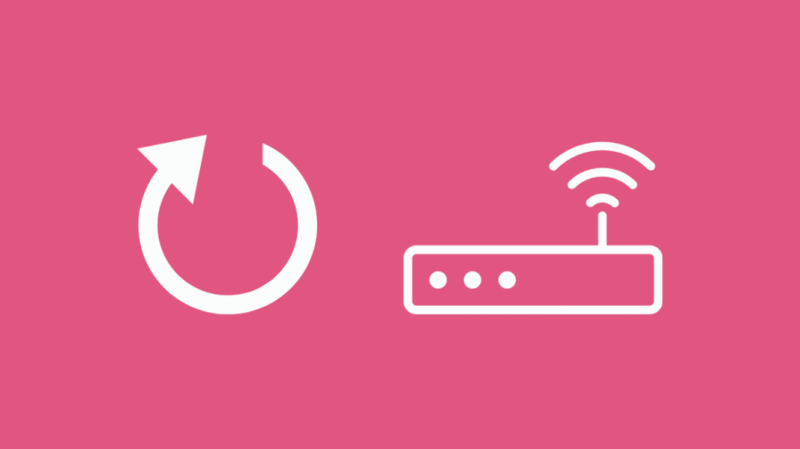
- Πρώτα, ελέγξτε τη διεπαφή και βεβαιωθείτε ότι το καλώδιο είναι καλά συνδεδεμένο στην κατάλληλη θύρα.
- Ελέγξτε εάν η ασύρματη συσκευή είναι ενεργοποιημένη.
- Επανεκκινήστε τη λειτουργία WPS πατώντας και κρατώντας πατημένο το ενοποιημένο κουμπί που βρίσκεται στον μπροστινό πίνακα του δρομολογητή σας. Αυτό μπορεί να λύσει το πρόβλημα με το μπλε που αναβοσβήνει.
- Εάν η επανεκκίνηση της λειτουργίας WPS δεν λειτούργησε, αποσυνδέστε το δρομολογητή. Πρέπει να αφαιρέσετε τόσο το καλώδιο Ethernet όσο και το καλώδιο τροφοδοσίας από το δρομολογητή σας.
- Αποσυνδέστε το δρομολογητή σας από το μόντεμ Διαδικτύου.
- Μετά από λίγα λεπτά, επανασυνδέστε το καλώδιο Ethernet μεταξύ του μόντεμ Internet και του δρομολογητή.
- Συνδέστε το μόντεμ Διαδικτύου στο τροφοδοτικό του χρησιμοποιώντας το τροφοδοτικό και, στη συνέχεια, συνδέστε το δρομολογητή Fios στην ηλεκτρική του τροφοδοσία χρησιμοποιώντας το καλώδιο τροφοδοσίας.
- Ενεργοποιήστε και τις δύο συσκευές και περιμένετε μέχρι η λυχνία LED στον μπροστινό πίνακα να γίνει σταθερά πράσινη.
Αυτή η μέθοδος πιθανότατα θα λύσει το πρόβλημα που αναβοσβήνει με μπλε χρώμα. Αλλά, αν δείτε ότι το μπλε που αναβοσβήνει παραμένει και η σύνδεση δεν έχει δημιουργηθεί ακόμα, δοκιμάστε την επόμενη λύση.
Επαναφορά εργοστασιακών ρυθμίσεων του δρομολογητή Fios
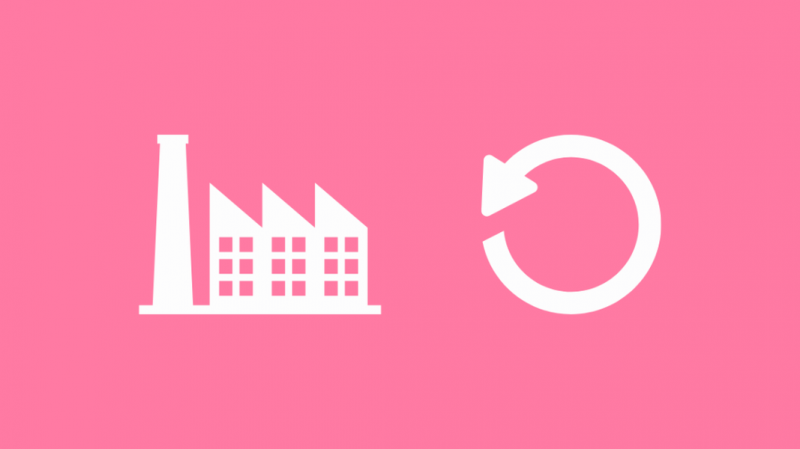
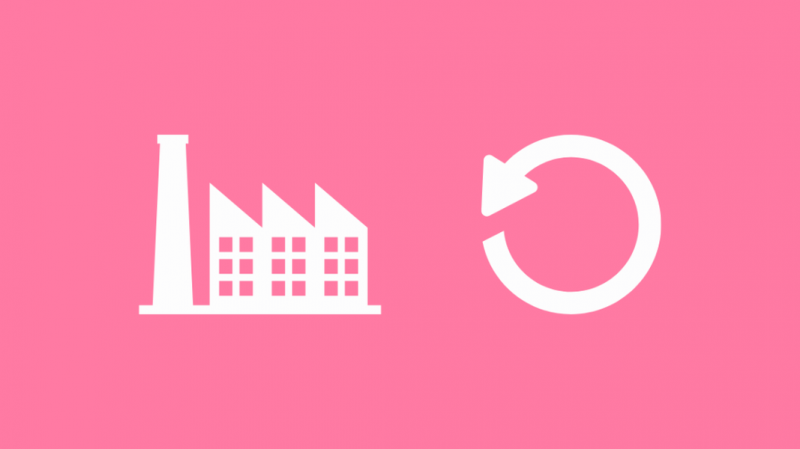
- Εάν η προηγούμενη μέθοδος απέτυχε να διορθώσει το πρόβλημά σας, θα πρέπει να επαναφέρετε τις ρυθμίσεις δικτύου στις προεπιλεγμένες εργοστασιακές ρυθμίσεις.
- Λάβετε υπόψη ότι η εκτέλεση μιας διαδικασίας επαναφοράς εργοστασιακών ρυθμίσεων θα διαγράψει όλες τις διαμορφωμένες ρυθμίσεις δικτύου σας.
- Το όνομα χρήστη και ο κωδικός πρόσβασης του δρομολογητή θα επαναφερθούν στις προεπιλεγμένες εργοστασιακές τιμές, τις οποίες μπορείτε να δείτε στην ετικέτα του δρομολογητή.
- Το κουμπί επαναφοράς βρίσκεται στο πίσω μέρος του δρομολογητή Verizon Fios.
- Διατηρήστε τον δρομολογητή ενεργοποιημένο και πατήστε παρατεταμένα το κουμπί επαναφοράς για τουλάχιστον 15 δευτερόλεπτα χρησιμοποιώντας συνδετήρα ή παρόμοιο αντικείμενο. Συνιστάται να περιμένετε 30 έως 40 δευτερόλεπτα για να πραγματοποιήσετε τη σκληρή επαναφορά.
- Περιμένετε να γίνει πλήρης επαναφορά του δρομολογητή και ενεργοποιήστε τον ξανά.
Αυτό θα διορθώσει το πρόβλημα με το μπλε φως που αναβοσβήνει. Τώρα μπορείτε να επαναδιαμορφώσετε τις ρυθμίσεις του δικτύου σας.
Για να αλλάξετε το όνομα και τον κωδικό πρόσβασης Wi-Fi, μπορείτε είτε να χρησιμοποιήσετε την εφαρμογή Fios είτε να συνδεθείτε στο My Verizon.
Μια άλλη επιλογή είναι να αλλάξετε τις ρυθμίσεις με μη αυτόματο τρόπο μέσω του δρομολογητή σας.
Τελικές σκέψεις σχετικά με τους δρομολογητές Verizon FiOS Μπλε φως που αναβοσβήνει
Αν και οι δρομολογητές Verizon Fios είναι βολικοί, γρήγοροι και έχουν εκτεταμένη κάλυψη, ενδέχεται να αντιμετωπίσετε πρόβλημα με τη σύνδεση.
Θα πρότεινα να κάνετε επανεκκίνηση του δρομολογητή πρώτα και να ελέγξετε εάν το πρόβλημα έχει επιλυθεί αντί να επαναφέρετε το δρομολογητή.
Εάν προτιμάτε τη δεύτερη μέθοδο, βεβαιωθείτε ότι γνωρίζετε τις διαμορφωμένες ρυθμίσεις δικτύου της συσκευής σας.
Εάν καμία λύση δεν λειτουργεί, καλέστε έναν τεχνικό για να βρείτε μια λύση.
Μπορείτε επίσης να απολαύσετε το διάβασμα:
- Fios Router White Light: A Simple Guide [2021]
- Το Fios Wi-Fi δεν λειτουργεί: Πώς να το διορθώσετε σε δευτερόλεπτα [2021]
- Verizon Fios Router Orange Light: Τρόπος αντιμετώπισης προβλημάτων [2021]
- Επιστροφή εξοπλισμού Fios: Όλα όσα πρέπει να γνωρίζετε
- Λειτουργεί το Google Nest Wi-Fi με το Verizon FIOS; Τρόπος εγκατάστασης
Συχνές Ερωτήσεις
Η επαναφορά του δρομολογητή μου θα προκαλέσει προβλήματα στο διαδίκτυο;
Όχι, η επαναφορά του δρομολογητή σας δεν θα χαλάσει το διαδίκτυο.
Ωστόσο, θα χάσετε όλες τις τρέχουσες ρυθμίσεις δικτύου σας, συμπεριλαμβανομένου του ονόματος και του κωδικού πρόσβασης του δικτύου Wi-Fi σας. Αποθηκεύστε αυτά τα δεδομένα σε ένα αρχείο πριν από την επαναφορά.
Ποιος είναι ο καλύτερος δρομολογητής για χρήση με το Verizon FIOS;
Η Verizon FIOS παρέχει έναν δρομολογητή που ονομάζεται δρομολογητής FIOS.
Αλλά ο δρομολογητής NETGEAR Nighthawk AC1900 R7000, το Linksys – WRT AC3200 Dual-Band Wi-Fi 5 Router και το NETGEAR Nighthawk X6S Smart Wi-Fi Router είναι επίσης εξαιρετικές επιλογές.
Μπορώ να χρησιμοποιήσω 2 δρομολογητές με το Verizon FIOS;
Ναι, το Verizon FIOS σάς επιτρέπει να χρησιμοποιείτε έναν δευτερεύοντα δρομολογητή σε συνδυασμό με τον δρομολογητή σας για πρόσβαση στην υπηρεσία Διαδικτύου στις συσκευές του σπιτιού σας.
Θα πρέπει να αλλάξετε τις προεπιλεγμένες ρυθμίσεις στον δρομολογητή FIOS για να το κάνετε αυτό.
